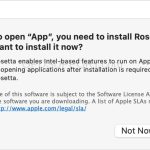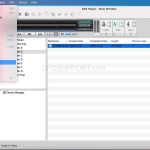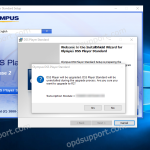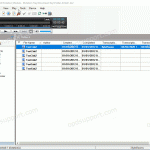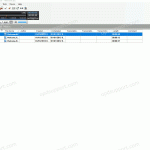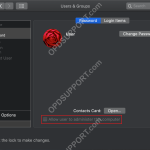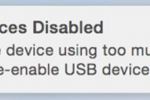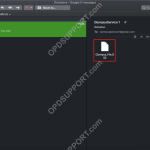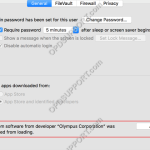Dieser Artikel enthält Informationen für Mac-Administratoren, die die Olympus-Komponenten auf einem Mac verwenden möchten, wenn sie ein MDM verwenden. Nachfolgend sind die Informationen aufgeführt, die zum Hinzufügen der Olympus-Komponenten zu MDMs auf dem Mac erforderlich sind: Name des Entwicklers Entwickler-ID Bundle-ID Kommentar Olympus Corporation 4H9BLQ3JFD com.olympus.DSSPlayerV7 Für Versionen bis 7.7.4 OM Digital Solutions Corporation […]
DSS-Player-Standard
DSS Player Standard Release 2 ist ideal für Einzelbenutzer bis hin zu kleinen Büros.
Apple M1 Chip installieren Rosetta
Der DSS Player für Mac unterstützt offiziell Mac mit dem neuen Silicon M1 Chip. Dazu muss allerdings Apple Rosetta installiert sein. Wenn Sie eine Intel-basierte Software öffnen, werden Sie aufgefordert, Rosetta zu installieren. Den vollständigen Artikel finden Sie hier. Es ist auch möglich, Rosetta über das Terminal zu installieren, indem Sie den Befehl […]
Verschlüsseln und Entschlüsseln einer Datei auf DSS Player für Mac
In diesem Artikel wird beschrieben, wie Sie eine Datei in der Software manuell verschlüsseln und entschlüsseln. Wenn Sie die Dateien auf dem Rekorder automatisch verschlüsseln möchten, befolgen Sie bitte die Anleitung zur Gerätesicherheit. Klicken Sie zum Verschlüsseln einer Datei auf das Menü Datei und dann auf Verschlüsseln. Legen Sie das DSSPro-Verschlüsselungsformat fest, geben Sie ein Passwort ein und klicken Sie dann auf […]
Upgrade auf DSS Player Standard Release 2 (SR2)
Dieser Artikel beschreibt, wie Sie auf DSS Player Standard Release 2 (SR2) aktualisieren. Anforderungen: Die vorherige Softwareversion (DSS Player Standard Release 1) muss bereits installiert und lizenziert sein. Installer für SR2 – Laden Sie SR2 hier herunter. Installation: Folgen Sie der Installationsanleitung, um die Software zu installieren, bis Sie nach einer Lizenz gefragt werden […]
Tastatur-Hotkeys in DSS Player Standard Release 2
In DSS Player Standard ist es möglich, bestimmte Funktionen wie Wiedergabe und direkte Aufnahme durch die Verwendung von Hotkeys zu steuern. Hotkeys aktivieren/deaktivieren Extras > Hotkeys Ein/Aus Einer Taste eine Funktion zuweisen Extras > Optionen > Benutzereinstellungen > Tastatur. Klicken Sie auf den Befehl, geben Sie den neuen Schlüssel ein und klicken Sie auf Zuweisen. Individuell […]
Recorder-Ordnernamen ändern
In diesem Artikel erfahren Sie, wie Sie den Namen Ihres Rekorderordners im DSS Player Standard Dictation Module ändern. Schließen Sie Ihren Rekorder an Klicken Sie auf Gerät > Geräteeinstellungen Klicken Sie auf einen Ordner Klicken Sie auf Umbenennen Geben Sie einen Namen ein und drücken Sie die Eingabetaste Klicken Sie auf OK Klicken Sie auf Ja, um die Geräteeinstellungen zu übernehmen
Lizenznummer ist falsch – Mac-Standardbenutzer
Bei der Installation von DSS Player für Mac erhalten Sie möglicherweise die Fehlermeldung „Die von Ihnen eingegebene Lizenznummer ist falsch. Bitte bestätigen Sie Ihre Lizenznummer.“ Wenn die Lizenz korrekt ist und die heruntergeladene Softwareversion mit dem Betriebssystem kompatibel ist, müssen Sie im nächsten Schritt prüfen, ob dieser Benutzer ein Administrator ist, indem Sie folgendermaßen vorgehen: […]
USB-Geräte deaktiviert
Wenn ein Mac-Zubehör mehr Strom benötigt oder mehr Strom verbraucht, als Ihr Mac bereitstellt, wird möglicherweise die Meldung „USB-Geräte deaktiviert“ angezeigt -C) Port auf Ihrem Mac bekommt nicht genug Strom: Eine Meldung besagt, dass der […]
Diktat für Mac importieren
Dieser Artikel erklärt, wie man ein Diktat in DSS Player für Mac importiert Dateien können in die Software importiert werden, wenn sie per E-Mail empfangen oder an einem anderen Ort auf dem Mac gespeichert werden. Für dieses Beispiel verwenden wir E-Mail. Suchen Sie die E-Mail, die die Datei enthält, die Sie importieren möchten […]
So aktivieren Sie die Hardwaresteuerung für DSS Player für Mac
Wenn ein Problem auftritt, bei dem der DSS Player für Mac abstürzt, wenn ein Digital Voice Recorder angeschlossen ist oder wenn er nicht im DSS Player für Mac erkannt wird. Befolgen Sie diese Anleitung, um das Problem zu beheben. Sie müssen eine Mac-Sicherheitseinstellung aktivieren, die es dem Olympus-Rekorder ermöglicht, eine Verbindung herzustellen. Bitte stellen Sie sicher, dass Sie […]